印刷前にディスク取り扱い上のご注意を確認してください。
プリンターの動作中にディスクをセットしないでください。プリンターが故障するおそれがあります。
ディスク挿入のメッセージが表示されるまでは、ディスクをセットしないでください。表示前にセットすると、エラーになってディスクトレイが排出されます。
ディスク挿入の画面が表示されたら、プリンターの底面に収納されているディスクトレイを取り出します。
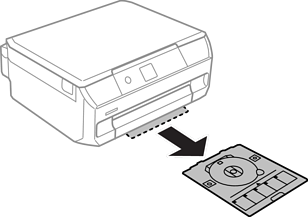
排紙トレイが出ているときは、奥まで押し込んでください。
印刷する面を上にして、ディスクトレイにディスクを載せます。
ディスクが浮かないように、ディスクの中央付近をしっかり押し込んでセットしてください。押し込まないと、ディスクが浮いてしまうことがあります。トレイを逆さにしてディスクが落ちないことを確認してください。
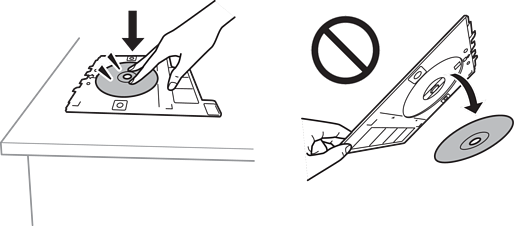
排紙トレイの上の隙間に、ディスクトレイを挿入します。プリンターの「EPSON」の下に、ディスクトレイの線を合わせてください。
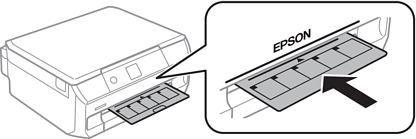
トレイを挿入するときに若干抵抗を感じることがありますが異常ではありません。そのまま水平に挿入してください。
OKボタンを押して、準備終了のメッセージが表示されたらOKボタンを押します。
印刷が終了するとディスクトレイが排出されます。ディスクトレイを引き抜いて、ディスクを取り出します。
印刷後は必ずディスクトレイを取り出してください。プリンターにセットした状態で、電源の「入」「切」や、プリントヘッドのクリーニングなどをすると、プリントヘッドとトレイ先端が接触して故障するおそれがあります。
ディスクトレイをプリンターの底面に収納します。